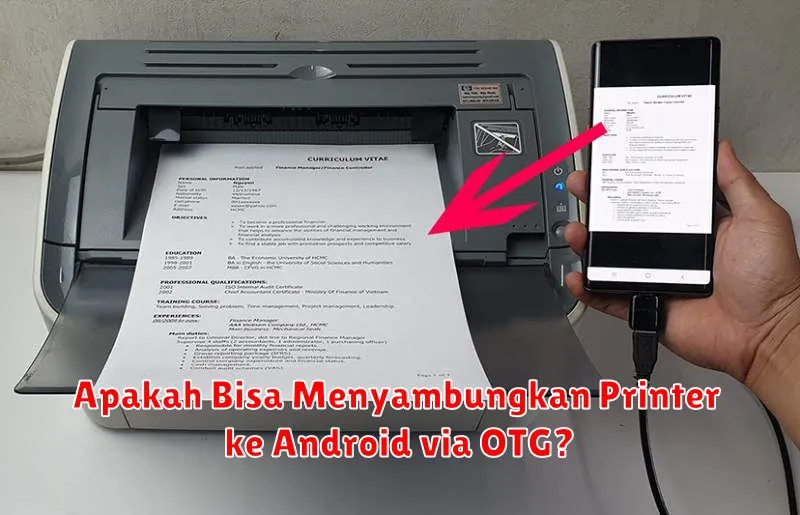Di era digital saat ini, penggunaan perangkat Android semakin meluas dan tidak hanya terbatas pada sekadar sarana komunikasi. Banyak orang yang mengandalkan perangkat Android mereka untuk pekerjaan sehari-hari, termasuk mencetak dokumen. Pertanyaan umum yang sering muncul adalah: apakah mungkin menyambungkan printer ke Android menggunakan koneksi OTG?
Sambungan printer ke perangkat Android sebenarnya sudah bukan hal baru lagi. Dengan berkembangnya teknologi, kini perangkat Android dapat dihubungkan langsung ke printer menggunakan kabel OTG. Namun, sebelum kita menyelam lebih dalam, mari kita pahami terlebih dahulu apa itu OTG dan bagaimana cara kerja teknologi ini dalam memfasilitasi pencetakan dokumen melalui perangkat Android.
Apa itu OTG?
On-The-Go (OTG) adalah sebuah teknologi yang memungkinkan perangkat digital seperti smartphone untuk berkomunikasi dengan perangkat eksternal. Dengan adanya fitur OTG, smartphone Android dapat bertindak sebagai host, yang artinya dapat menghubungkan perangkat eksternal seperti flash drive, keyboard, atau bahkan printer.
Kabel OTG biasanya mempunyai konektor USB di satu sisi dan micro USB atau USB-C di sisi lainnya yang terhubung ke perangkat Android. Dengan kabel ini, perangkat Android dapat membaca dan berinteraksi dengan perangkat eksternal, seolah-olah perangkat eksternal tersebut adalah bagian dari sistem smartphone. Teknologi ini memudahkan pengguna dalam mengakses berbagai fungsi tambahan pada perangkat Android mereka, termasuk mencetak dokumen.
Syarat Printer yang Kompatibel dengan OTG
Sebelum menghubungkan printer ke Android via OTG, pastikan printer yang digunakan kompatibel dengan teknologi ini. Beberapa syarat dasar yang perlu diperhatikan adalah:
- Printer harus mendukung konektivitas USB, karena kabel OTG menghubungkan port USB printer ke port USB di perangkat Android.
- Pastikan printer memiliki driver yang mendukung perangkat mobile, atau setidaknya dapat digunakan dengan aplikasi pihak ketiga di Android.
- Jika memungkinkan, gunakan printer dengan fungsi WiFi yang bisa melakukan penyetelan khusus melalui beberapa aplikasi di Android.
Cara Menghubungkan Printer ke Android via OTG
Berikut adalah langkah-langkah menyiapkan printer untuk koneksi OTG dengan perangkat Android:
- Siapkan kabel OTG yang kompatibel dengan perangkat Android Anda. Pastikan kabel tersebut dalam kondisi baik.
- Sambungkan kabel OTG ke port USB di samping printer, kemudian hubungkan ujung lainnya ke perangkat Android Anda.
- Setelah tersambung, periksa perangkat Android Anda. Perangkat biasanya mendeteksi perangkat eksternal dan akan muncul notifikasi.
- Instal aplikasi pencetakan yang direkomendasikan di Play Store jika belum terpasang. Beberapa aplikasi populer termasuk Google Cloud Print atau aplikasi resmi dari produsen printer Anda.
- Buka aplikasi tersebut untuk mulai proses pencetakan. Pilih dokumen yang ingin Anda cetak dan ikuti instruksi pada layar.
Aplikasi Pendukung untuk Mencetak di Android
Untuk mengoptimalkan fungsi pencetakan dari Android, beberapa aplikasi pendukung dapat diinstal dan digunakan. Berikut ini beberapa rekomendasi aplikasi:
- Google Cloud Print: Aplikasi ini mudah digunakan dan mendukung berbagai model printer.
- PrinterShare: Mengizinkan Anda mencetak langsung dari perangkat Android ke printer melalui USB, Bluetooth, WiFi, atau LAN.
- HP Print Service Plugin: Untuk pengguna printer HP, aplikasi ini wajib diinstal karena mendukung banyak model printer HP.
- Canon Print Service: Khusus untuk printer Canon yang memerlukan layanan pencetakan untuk fungsionalitas penuh.
- Brother iPrint&Scan: Aplikasi ini ditujukan bagi pengguna printer dari Brother untuk memudahkan proses pencetakan dan pemindaian.
Troubleshooting Printer Android via OTG
Adakalanya, mencetak dari Android ke printer via OTG mengalami beberapa kendala. Berikut beberapa solusi untuk permasalahan umum tersebut:
Jika perangkat Android tidak mendeteksi printer, pastikan kabel OTG berfungsi dengan baik dan dihubungkan dengan benar.
Periksa apakah aplikasi pendukung sudah terinstal dengan baik dan memiliki pembaruan terkini.
Cobalah menghidupkan ulang perangkat Android dan printer untuk me-reset koneksi yang mungkin terganggu.
Kasus pencetakan lambat sering kali disebabkan oleh dokumen yang terlalu besar atau printer yang memiliki kualitas cetak tinggi aktif. Pilihlah kualitas cetak ekonomis jika memungkinkan.
Menghubungkan printer ke Android via OTG sudah menjadi solusi efisien yang memudahkan pekerjaan Anda. Dengan koneksi yang tepat dan aplikasi yang mendukung, Anda dapat mencetak dokumen langsung dari smartphone Anda tanpa perlu menggunakan komputer lagi. Segeralah coba solusi ini untuk memaksimalkan produktivitas Anda sehari-hari.